Sony Vegas Pro to profesjonalny program do edycji wideo, którego można używać do tworzenia filmów, programów telewizyjnych, teledysków i tak dalej. W tym artykule znajdziesz ogólne informacje o Sony Vegas Pro pod względem ceny, efektów specjalnych, koloru itp.
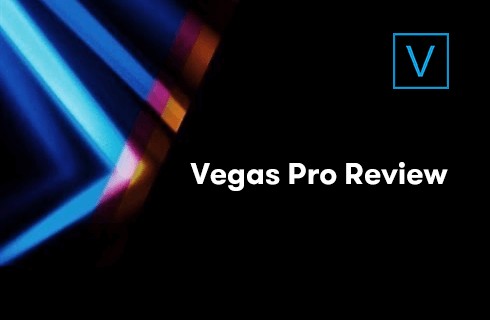
Recenzja Vegas Pro
Sony Vegas Pro to oprogramowanie do edycji wideo uruchomione przez Sony Corporation. Posiada funkcje edycji filmów 3D, stabilizacji obrazu, zarządzania ścieżkami, kompozycji klipów, dodawania efektów specjalnych, edytowania napisów i tak dalej. Kiedyś znany jako najlepsze oprogramowanie do edycji wideo na poziomie podstawowym na PC i jedna z najlepszych alternatyw dla Windows Movie Maker.
Istnieją cztery serie rodziny Sony Vegas, w tym Vegas Movie Studio, Vegas Movie Studio Platinum, Vegas Movie Studio Platinum Pro Pack i Vegas Pro. Pierwsze trzy serie to rozwiązania produktowe dla nieliniowych systemów montażu, natomiast ostatnia Sony Vegas Pro to system montażu audio-wideo dla profesjonalnych producentów filmowych i telewizyjnych, dzięki któremu możesz produkować i edytować doskonalsze efekty wideo wydajniej i zasadniczo spełniając potrzeby większości miłośników filmu i telewizji.
Jednak Sony Vegas Pro jest nadal zorientowane na rynek jako płatne oprogramowanie, więc to, czy warto wydawać pieniądze na pobieranie, przyciągnęło uwagę wielu osób. Ten artykuł pomoże Ci się z nim zapoznać.
Liczba w prawym dolnym rogu wskazuje pobraną wersję.

Ikona Vegas Pro
Więcej najnowszych recenzji :recenzja HitFilm Express, recenzja Filmora X, recenzja Adobe Premiere Elements
Za i przeciw
Sony Vegas Pro jest wybierane przez wiele osób głównie dlatego, że jego obsługa jest prosta i łatwa w użyciu, a czas nauki jest krótki dla początkujących montażystów. Opanowanie podstawowych operacji potrzebnych w codziennym życiu zajmuje tylko kilka godzin.
ZALETY
- Intuicyjny interfejs obsługi jest bardzo łatwy do zrozumienia i nauki dla nowicjuszy.
- Wygodnie jest udostępniać na platformach społecznościowych, takich jak Facebook i YouTube.
- Bardzo stabilny, niełatwy do złożenia podczas pracy.
- Efekt renderowania jest dobry i istnieje wiele opcji formatów renderowania.
- Istnieje wiele filtrów filmów, efektów, przełączników i tytułów, które przyciągają użytkowników.
- Łatwo twórz niesamowite sceny, korzystając z zaawansowanej korekcji kolorów HDR, AI AIDS i kluczowania kolorem.
- Możliwość automatycznego zapisywania postępu operacji w przypadku awarii komputera.
Wady
- Dla niektórych użytkowników cena jest trochę wysoka.
- Nie ma samouczka dla początkujących, którzy wchodzą do interfejsu po raz pierwszy.
- Działanie na komputerze Mac nie jest obsługiwane.
- Brak terminowego wsparcia posprzedażowego po zakupie.
Ceny
Sony Vegas Pro umożliwia 30-dniowy bezpłatny okres próbny. Aby to zrobić, wystarczy ukończyć ich rejestrację. Jednocześnie Sony Vegas Pro udostępnia cztery schematy zakupów.
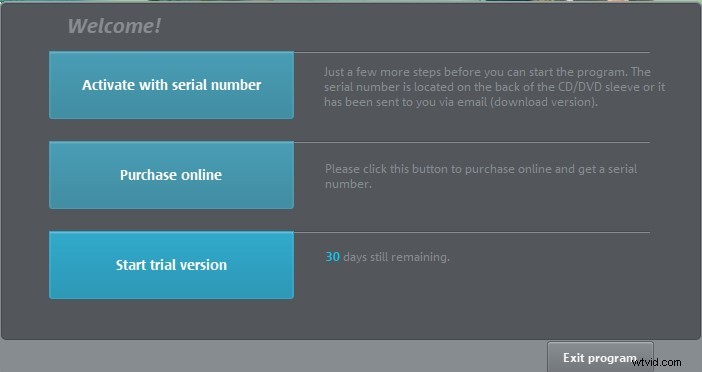
Darmowy szlak Vegas Pro
- Roczna subskrypcja (opłata miesięczna):14,99 USD miesięcznie (239,88 USD rocznie od drugiego roku)
- Miesięczna subskrypcja:34,99 USD miesięcznie
- Dożywotnia subskrypcja:399 USD
- Aktualizacja oprogramowania:199 USD
Po dokonaniu płatności otrzymasz wiadomość e-mail z linkiem do pobrania i kodem aktywacyjnym.
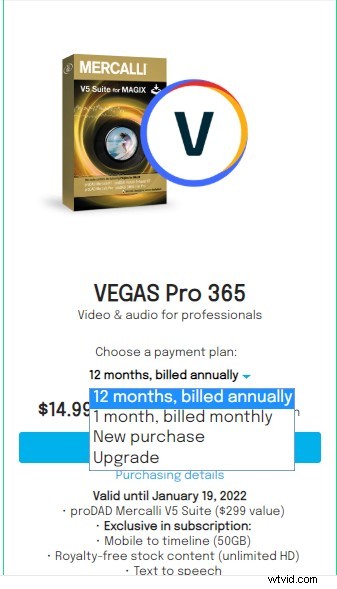
Ceny Vegas Pro
Importuj
Wejdź do Sony Vegas Pro, a przekonasz się, że jego główny interfejs jest bardzo zwięzły i przejrzysty na pierwszy rzut oka. Pierwszym krokiem do ukończenia klipu wideo jest zaimportowanie materiału. Istnieją trzy sposoby importowania materiałów. Pierwsza polega na tym, że wystarczy kliknąć przycisk Importuj multimedia w prawym górnym rogu, aby zaimportować materiały ze swojego komputera do Sony Vegas Pro. Drugim jest znalezienie lokalizacji materiału na stronie Eksploratora, a następnie przeciągnięcie materiału bezpośrednio do panelu osi czasu poniżej. Ten materiał zostanie automatycznie zapisany na nośniku projektu. Trzecim i najprostszym sposobem jest przeciągnięcie materiału z komputera bezpośrednio do panelu osi czasu. Tymczasem w skrzynce z materiałami po prawej stronie znajdziesz wiele folderów. Te foldery pomogą Ci odróżnić materiał.
Sony Vegas Pro oferuje wiele różnych widoków ułatwiających edycję. Na przykład, jeśli potrzebujesz przetworzyć filmy lub wiele długich filmów, najlepszym wyborem jest tryb Dodaj i rozmieść multimedia. Możesz dodać wiele treści bezpośrednio do osi czasu.
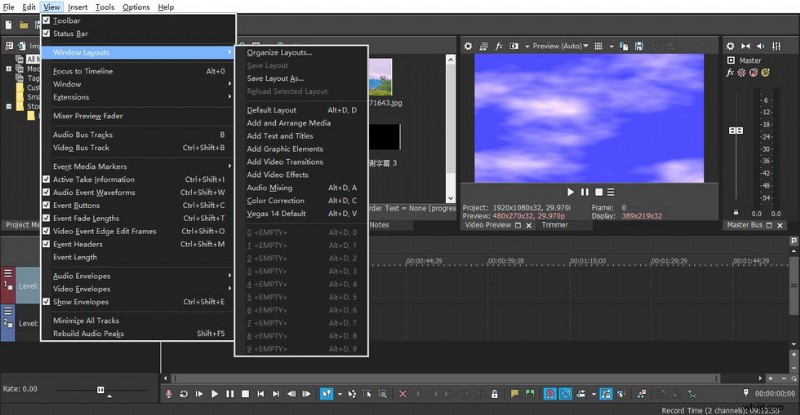
Interfejs innego trybu
Panel osi czasu
Gdy przeciągniesz materiał do panelu osi czasu w Sony Vegas Pro, przekonasz się, że automatycznie sklasyfikowa on ścieżkę wideo i ścieżkę audio. Możesz dostosować przezroczystość obrazu, regulując suwak poziomu po lewej stronie. Jest tu bardzo wygodna operacja, czyli możesz w dowolnym momencie sterować interwałem czasowym na osi czasu za pomocą kółka na myszce, co sprawia, że precyzyjna edycja przebiega płynnie. Symbole „+” i „-” po prawej stronie pozwalają kontrolować szerokość osi czasu. Gdy dodasz wiele osi czasu, ta funkcja może znacznie uprościć interfejs.
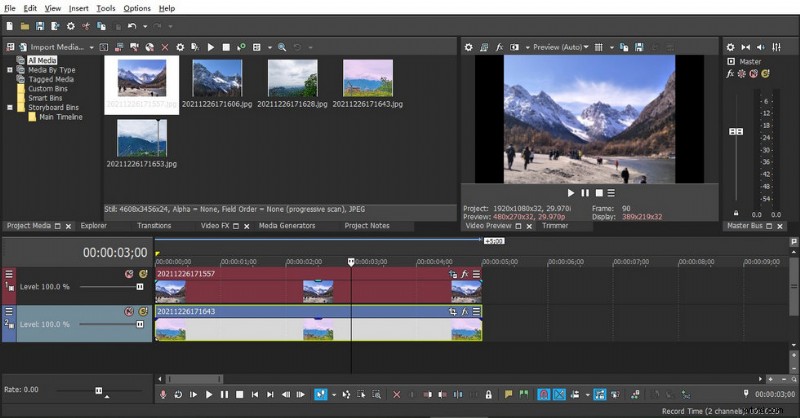
Całkowity czas trwania Twojego filmu wideo jest pokazany tutaj
Przejście
W środku całego filmu musi być przejście, dlatego szczególnie ważny jest odpowiedni efekt przejścia. Aby dodać efekty przejścia w Sony Vegas Pro, najpierw musisz przejść do interfejsu przejścia. Po wejściu znajdziesz wiele efektów przejścia do wyboru. Przesuń kursor na osi czasu do strefy przejścia, a następnie wybierz efekt przejścia, który Ci się podoba, i przeciągnij go bezpośrednio do kursora na osi czasu, aby dodać go pomyślnie. Jeśli uważasz, że prędkość przejścia jest zbyt duża, możesz bezpośrednio przeciągnąć tylny obraz do przodu i zwiększyć nakładające się części dwóch klipów, aby spowolnić prędkość.
Oczywiście Sony Vegas Pro pozwala dodawać tylko jedno przejście na raz. Jeśli chcesz zastąpić inne przejście, możemy kliknąć ikonę po prawej stronie istniejącego przejścia. Po kliknięciu pojawi się wyskakujące okienko. Następnie kliknij „fx” z zielonym znakiem „+” po prawej stronie, a przekonasz się, że wszystkie przejścia w systemie pojawią się przed twoimi oczami. Wystarczy ponownie wybrać żądany efekt i dwukrotnie kliknąć myszą, aby go bezpośrednio zastąpić. Oczywiście kliknij ikonę „fx” z czerwonym znakiem „x” po prawej stronie i możesz bezpośrednio usunąć to przejście.
Dodatkowo, jeśli szukasz innej opcji przejścia, z pewnością pomoże Ci nasz przewodnik dotyczący bezpłatnego dodawania przejść do filmów.
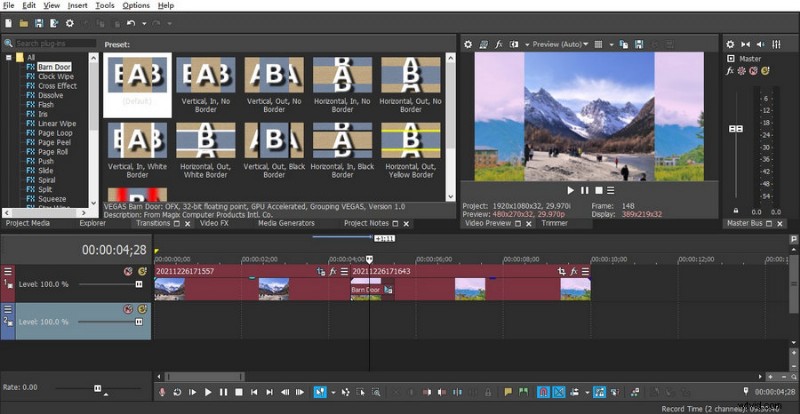
Potężna biblioteka efektów przejścia Sony Vegas Pro
Efekty
Sony Vegas Pro stara się przyciągać wzrok widzów za pomocą filtrów filmowych, efektów, przejść i tytułów. Dlatego łatwo jest tworzyć napisy w czasie rzeczywistym i przewijane napisy słów podziękowania na końcu filmu. Wystarczy kliknąć lewy panel generatorów multimediów na środku głównego interfejsu, aby przejść bezpośrednio do odpowiedniego panelu. Ma osobny folder o nazwie Acknowledgements Subtitles, w którym znajdują się liczne efekty specjalne ustalonych napisów. Możesz wybrać aplikację według swoich potrzeb.
Tutaj znajdziesz bardzo popularny efekt specjalny - efekt specjalny maszyny do pisania. Podobnie można to łatwo zrealizować dodając dodatkowe efekty na zasadzie dodawania napisów. Generalnie efekt maszyny do pisania pojawi się na początku filmu. Musisz więc przeciągnąć wybrany efekt specjalny do pozycji początkowej, a następnie dostosować czcionkę i format.
Po skonfigurowaniu użyj myszy, aby wybrać efekty specjalne na osi czasu i kliknij drugi przycisk w kształcie pudełka po prawej stronie. Następnie otwórz szablon i pozwól psu wylać słowa, które się pojawią. Wybierz klatkę kluczową, użyj narzędzia, aby zaznaczyć znaki, które pojawiają się pod bieżącą klatką kluczową, i umieść klatkę kluczową w ustalonej odległości, a następnie zaznaczaj jeszcze jedno słowo na raz. Na koniec powtórz ten krok, aby utworzyć klatki kluczowe na raz i sprawdzaj je, aż zostaną wyświetlone wszystkie słowa. Wreszcie możesz uzyskać efekt maszyny do pisania.
Szukasz darmowych efektów specjalnych do filmów? W takim razie nie przegap naszego przewodnika, jak dodawać efekty do filmów za darmo.
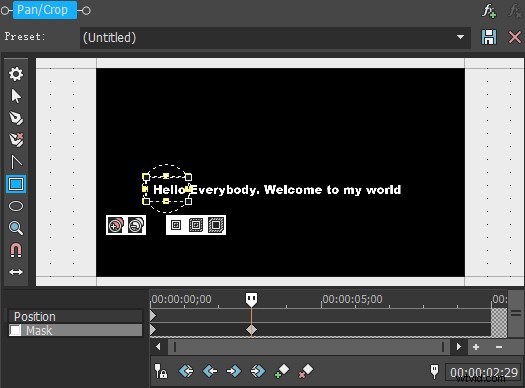
Spraw, by Twój efekt wideo był wyjątkowy
Przestrzeń kolorów
Kolor jest ważnym ogniwem w tworzeniu wideo. Umiejętne użycie koloru może wyrazić treść filmu, wzmocnić efekt artystyczny i stworzyć niepowtarzalny styl. Jednocześnie nadaje całemu filmowi mocną konotację, co sprawia, że widz doznaje silnego estetycznego chrztu. Sony Vegas Pro wykorzystuje zaawansowaną korekcję kolorów HDR, AI AIDS i chrominancję, co ułatwia tworzenie zapierających dech w piersiach scen. Istnieją dwa sposoby wejścia do interfejsu dopasowywania kolorów. Pierwsza metoda polega na bezpośrednim kliknięciu trzech dolnych kółek w różnych kolorach, aby uzyskać ikonę. Lub przesuń mysz do zawartości osi czasu, kliknij ikony trzech poziomych linii po prawej stronie i wybierz Gradację kolorów.
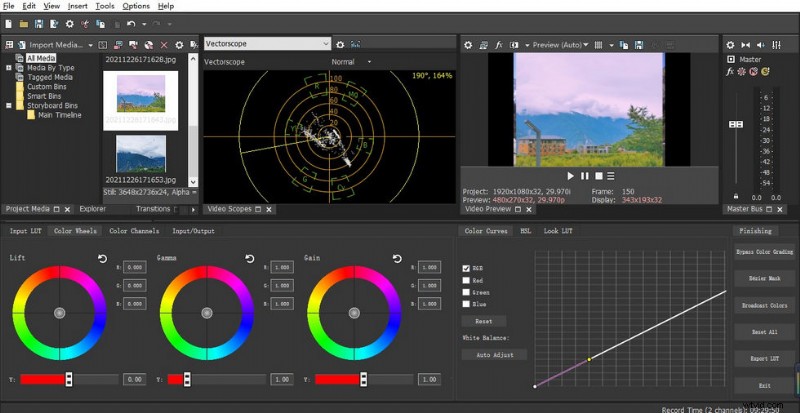
Kolor Vegas Pro
Cięcie i wymiana
Jeśli chcesz wstawić wideo na oś czasu. Następnie ponownie utwórz wykres, który chcesz wykopać, na nowej osi czasu. Przeciągnij kursor na początek, kliknij pierwszą ikonę panoramowania/przycinania zdarzenia po prawej stronie nad filmem i wybierz interfejs maski. Kliknij narzędzie do tworzenia kotwicy, aby obrysować obiekt, który ma zostać zmatowiony. Podczas trasowania najlepiej obrysować szczegółowo, dzięki czemu efekt będzie bardziej dopracowany. Następnie kliknij interfejs wyboru pozycji, aby dostosować pozycję i rozmiar, aby zakończyć całą operację. W tym miejscu należy zauważyć, że oś czasu matowania powinna odpowiadać osi czasu odpowiedniego wideo, aby uniknąć błędnych klatek. Dzięki tej funkcji można zrealizować dobrze znaną zmianę twarzy AI. Jednocześnie przekonasz się, że w tym obszarze funkcjonalnym Sony Vegas Pro możesz stworzyć efekt obrazu w obrazie, po prostu dopasowując rozmiar według pozycji.
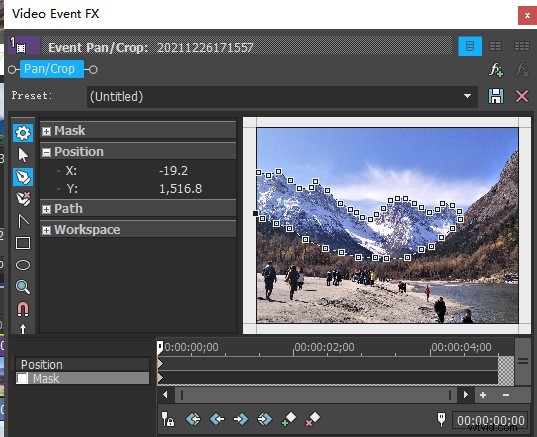
Ctrl+Z może pomóc Ci cofnąć błąd w Stroke
Renderuj
W przeciwieństwie do innych programów do edycji wideo, jeśli chcesz wyeksportować edytowane wideo w Sony Vegas Pro, musisz kliknąć Renderuj zamiast Eksportuj. Ponieważ kiedy klikniesz Eksportuj, przekonasz się, że możesz wyeksportować swoje wideo tylko do różnych formatów plików lub formuł, aby ułatwić Ci kontynuowanie procesu edycji w innym oprogramowaniu.
Jeśli chcesz wyeksportować wideo, najpierw za pomocą myszy wybierz część, którą chcesz wyrenderować (ta część zostanie pokryta kolorem niebieskim). Kliknij opcję Renderuj, aby wyeksportować wideo obszaru pokrycia. Kiedy klikniesz Renderuj, aby wyeksportować wideo, musisz ustawić określone parametry eksportu. Ogólnie rzecz biorąc, zaleca się wybór formatu serii MAGIX, ponieważ format MP4 jest stosunkowo powszechny. Następnie wybierz Szablony zgodnie z Twoją kartą graficzną. Przeglądaj i określ lokalizację pliku do zapisania. Po nadaniu nazwy całemu wideo możesz go wyrenderować, a następnie zamknąć okno dialogowe po wyrenderowaniu.
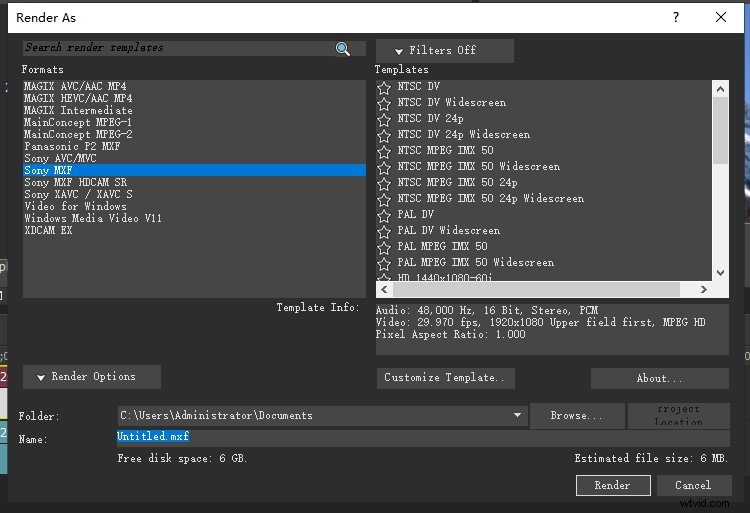
Ustawienia renderowania Vegas Pro
Wsparcie urządzenia
Możesz przejść do oficjalnej strony internetowej (https://www.vegascreativesoftware.com/us/) Sony Vegas Pro, aby sprawdzić określone wymagania konfiguracyjne przed pobraniem.
Ogólnie rzecz biorąc, Vegas 17 to system, który obsługuje tylko Window10 (64-bit). Jeśli twój komputer to system Windows7, 8 (64-bitowy), musisz wybrać Vegas 16. Dlatego przed pobraniem upewnij się, że znasz konfigurację systemu i odpowiednią dozwoloną wersję, aby uniknąć niezgodności.
Werdykt
Chociaż Sony Vegas Pro nie jest tak popularne jak Premiere Pro czy Davinci Resolve, nadal jest profesjonalnym, praktycznym i wydajnym oprogramowaniem do edycji wideo. W porównaniu z innym oprogramowaniem Sony Vegas Pro jest łatwiejsze w uruchomieniu i obsłudze, co jest bardzo odpowiednie dla początkujących. Ma wiele funkcji, takich jak edycja efektów specjalnych, komponowanie, przesyłanie strumieniowe itp., i może wchodzić w interakcje z innym oprogramowaniem, co ułatwia montażystom zrozumienie i obsługę tego profesjonalnego oprogramowania oraz łatwe tworzenie bogatej i zmiennej zawartości filmowej, dając ludziom poczucie osobiste osiągnięcia.
W Sony Vegas Pro większość funkcji można realizować, przeciągając i upuszczając mysz. To sprawia, że tworzenie efektów specjalnych, takich jak edycja i przejście, jest proste i wydajne na filmie. I ma funkcję efektu podglądu w czasie rzeczywistym, dzięki czemu Twoja operacja może uzyskać szybką informację zwrotną. Jeśli nadal zastanawiasz się, czy kupić Sony Vegas Pro, możesz zarejestrować się na bezpłatny okres próbny na 30 dni. Jeśli chcesz edytować efekty filmowe, to oprogramowanie jest idealne.
Więcej powiązanych artykułów
- 10 najlepszych konwerterów MP4 na MP3
- 6 najlepszych darmowych programów do edycji wideo HD w 2021 r.
- 3 najlepsze aplikacje do konwersji YouTube na MP3 na iPhone'a
- 10 rekomendowanych programów Chroma Key w 2021 r.
- Najlepsze 4 zmieniacze głosu dla filmów z YouTube
